OPEL MOKKA 2015.5 Manuel multimédia (in French)
Manufacturer: OPEL, Model Year: 2015.5, Model line: MOKKA, Model: OPEL MOKKA 2015.5Pages: 133, PDF Size: 2.29 MB
Page 21 of 133
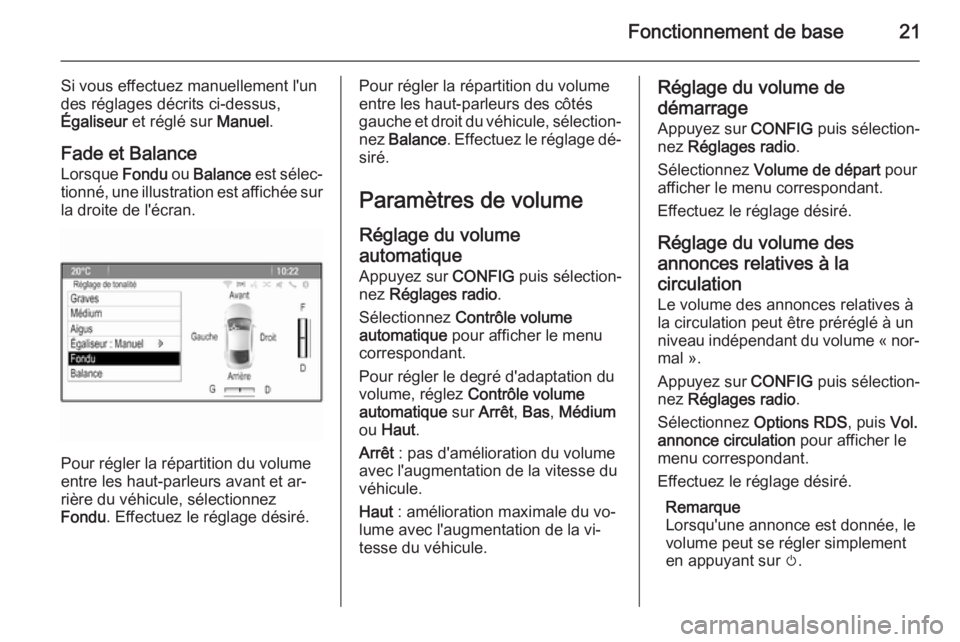
Fonctionnement de base21
Si vous effectuez manuellement l'un
des réglages décrits ci-dessus,
Égaliseur et réglé sur Manuel.
Fade et Balance
Lorsque Fondu ou Balance est sélec‐
tionné, une illustration est affichée sur la droite de l'écran.
Pour régler la répartition du volume
entre les haut-parleurs avant et ar‐
rière du véhicule, sélectionnez
Fondu . Effectuez le réglage désiré.
Pour régler la répartition du volume
entre les haut-parleurs des côtés
gauche et droit du véhicule, sélection‐
nez Balance . Effectuez le réglage dé‐
siré.
Paramètres de volumeRéglage du volume
automatique Appuyez sur CONFIG puis sélection‐
nez Réglages radio .
Sélectionnez Contrôle volume
automatique pour afficher le menu
correspondant.
Pour régler le degré d'adaptation du
volume, réglez Contrôle volume
automatique sur Arrêt , Bas , Médium
ou Haut .
Arrêt : pas d'amélioration du volume
avec l'augmentation de la vitesse du
véhicule.
Haut : amélioration maximale du vo‐
lume avec l'augmentation de la vi‐
tesse du véhicule.Réglage du volume de
démarrage
Appuyez sur CONFIG puis sélection‐
nez Réglages radio .
Sélectionnez Volume de départ pour
afficher le menu correspondant.
Effectuez le réglage désiré.
Réglage du volume des
annonces relatives à la
circulation Le volume des annonces relatives à
la circulation peut être préréglé à un
niveau indépendant du volume « nor‐ mal ».
Appuyez sur CONFIG puis sélection‐
nez Réglages radio .
Sélectionnez Options RDS, puis Vol.
annonce circulation pour afficher le
menu correspondant.
Effectuez le réglage désiré.
Remarque
Lorsqu'une annonce est donnée, le
volume peut se régler simplement
en appuyant sur m.
Page 22 of 133

22Fonctionnement de base
Réglage du volume du carillon
En actionnant les commandes du
véhicule, des signaux sonores confir‐
ment vos actions. Le volume des si‐
gnaux sonores peut être réglé.
Appuyez sur CONFIG puis sélection‐
nez Réglages véhicule .
Sélectionnez Réglages confort , puis
Vol. avertissemt sonore pour afficher
le sous-menu correspondant. Sélec‐
tionnez Faible ou Haut .
Réglage du volume de
navigation
Appuyez sur CONFIG puis sélection‐
nez Réglages du système de
navigation .
Sélectionnez Invite vocale, puis
Volume de la navigation . Le sous-
menu correspondant s'affiche.
Pour régler le volume des annonces, sélectionnez Annonce, puis effectuez
le réglage désiré.
Pour régler le volume de la source
audio audible en arrière-plan, sélec‐
tionnez Arrière-plan , puis effectuez le
réglage désiré.Sélectionnez Test du volume pour
obtenir un exemple audio des régla‐
ges.
Remarque
Lorsqu'une annonce est donnée, le
volume peut se régler simplement
en appuyant sur m.
Réglages du système Divers réglages de l'Infotainment
System peuvent être effectués via
l'application Paramètres.Réglages de la langue
Appuyez sur CONFIG puis sélection‐
nez Langues (Languages) . Une liste
de toutes les langues disponibles s'affiche.
Sélectionner la langue souhaitée.
Réglages de l'heure et de la date Appuyez sur CONFIG puis sur Heure
et date pour afficher le sous-menu
correspondant.
Ajustement automatique de l'heure
Le système reçoit en permanence
des informations sur l'heure et la date
actuelles.
Si vous souhaitez que l'heure et la
date soient automatiquement mises à jour, activez Synchronisation horloge
RDS .
Si vous souhaitez régler manuelle‐
ment l'heure et la date, désactivez
Synchronisation horloge RDS .
Réglage de l'heure
Pour régler l'heure, sélectionnez
Régler l'heure .
Page 23 of 133

Fonctionnement de base23
Effectuez les réglages désirés.
Régler la date
Pour régler la date, sélectionnez
Régler la date . Effectuez les réglages
désirés.
Format de l'heure
Pour choisir le format de l'heure dé‐
siré, sélectionnez Format 12 h / 24 h .
Un sous-menu s'affiche. Activer 12
heures ou 24 heures .
Informations sur le logiciel
Appuyez sur CONFIG puis sélection‐
nez Réglages radio .
Faites défiler la liste et sélectionnez
Menu des versions du logiciel pour
afficher le sous-menu correspondant.
Informations de version du logiciel
Pour afficher une liste de toutes les
versions de logiciel installées, sélec‐
tionnez Informations sur la version du
logiciel .
Par défaut, toutes les versions sont
activées.
Mise à jour du logiciel
Pour mettre à jour votre logiciel de
système, contactez votre partenaire
de service Opel.
Fichier journal
Pour générer un fichier journal de
votre version actuelle du logiciel, sé‐
lectionnez Créer fichier journal .
Informations de licence
Pour afficher les informations sur le
fabricant de l'Infotainment System, sélectionnez Informations de licence .Paramètres d'usine par défaut
Pour réinitialiser tous les réglages à
leurs valeurs d'usine par défaut, sé‐
lectionnez Effacer et Reinitialiser
Radio .
Réglages d'affichage Appuyez sur CONFIG puis sur
Afficher les paramètres pour afficher
le sous-menu correspondant.
Page d'accueil
Sélectionnez Menu page d'accueil
pour afficher le menu des réglages de
la page d'accueil.
Pour accéder au menu à partir de la
Page d'accueil , sélectionnez Menu
au bas de l'écran.
Le Page d'accueil peut être réglé se‐
lon vos préférences personnelles.Personnaliser
Les icônes d'applications affichées
sur la première page d'accueil peu‐
vent être choisies selon vos désirs.
Sélectionnez Page d'accueil
personnalisée pour afficher une liste
de toutes les applications installées
Page 24 of 133
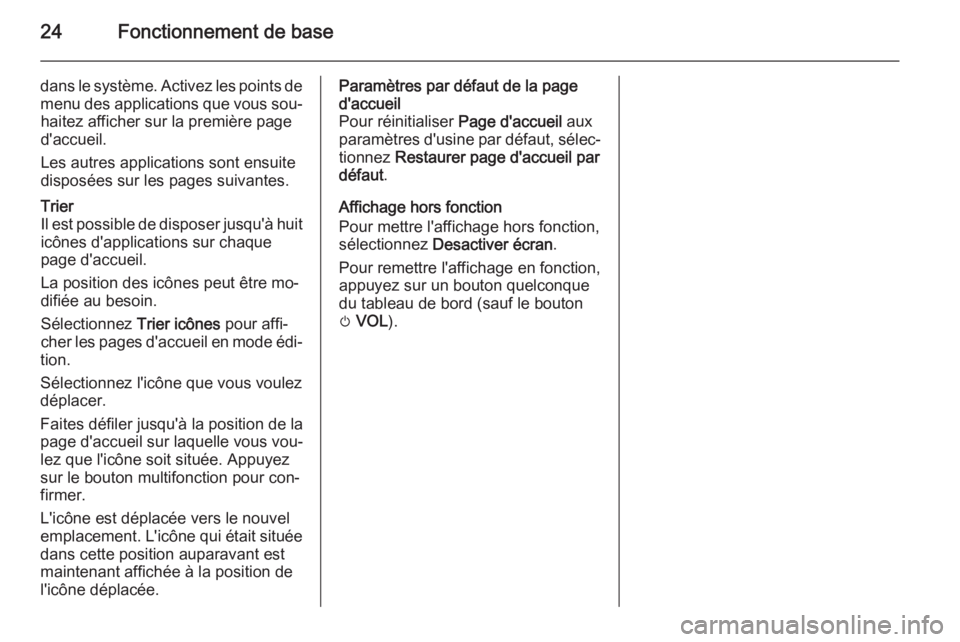
24Fonctionnement de base
dans le système. Activez les points de
menu des applications que vous sou‐ haitez afficher sur la première paged'accueil.
Les autres applications sont ensuite
disposées sur les pages suivantes.Trier
Il est possible de disposer jusqu'à huit
icônes d'applications sur chaque
page d'accueil.
La position des icônes peut être mo‐
difiée au besoin.
Sélectionnez Trier icônes pour affi‐
cher les pages d'accueil en mode édi‐
tion.
Sélectionnez l'icône que vous voulez
déplacer.
Faites défiler jusqu'à la position de la
page d'accueil sur laquelle vous vou‐
lez que l'icône soit située. Appuyez
sur le bouton multifonction pour con‐
firmer.
L'icône est déplacée vers le nouvel
emplacement. L'icône qui était située dans cette position auparavant est
maintenant affichée à la position de
l'icône déplacée.Paramètres par défaut de la page
d'accueil
Pour réinitialiser Page d'accueil aux
paramètres d'usine par défaut, sélec‐ tionnez Restaurer page d'accueil par
défaut .
Affichage hors fonction
Pour mettre l'affichage hors fonction,
sélectionnez Desactiver écran .
Pour remettre l'affichage en fonction,
appuyez sur un bouton quelconque
du tableau de bord (sauf le bouton
m VOL ).
Page 25 of 133
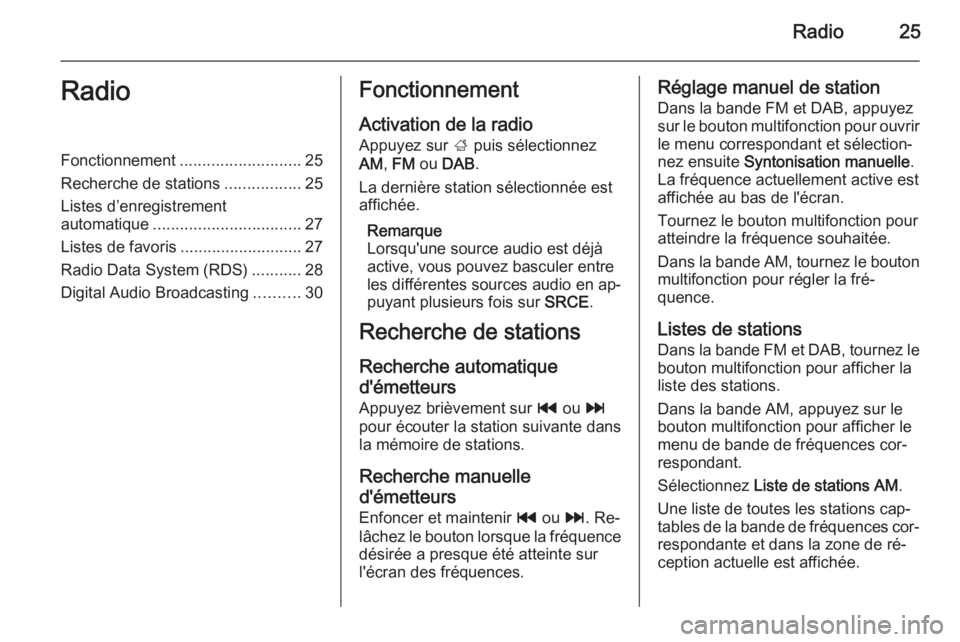
Radio25RadioFonctionnement........................... 25
Recherche de stations .................25
Listes d’enregistrement
automatique ................................. 27
Listes de favoris ........................... 27
Radio Data System (RDS) ...........28
Digital Audio Broadcasting ..........30Fonctionnement
Activation de la radio
Appuyez sur ; puis sélectionnez
AM , FM ou DAB .
La dernière station sélectionnée est affichée.
Remarque
Lorsqu'une source audio est déjà
active, vous pouvez basculer entre
les différentes sources audio en ap‐
puyant plusieurs fois sur SRCE.
Recherche de stations
Recherche automatiqued'émetteurs Appuyez brièvement sur t ou v
pour écouter la station suivante dans la mémoire de stations.
Recherche manuelled'émetteurs
Enfoncer et maintenir t ou v. Re‐
lâchez le bouton lorsque la fréquence désirée a presque été atteinte sur
l'écran des fréquences.Réglage manuel de station
Dans la bande FM et DAB, appuyez
sur le bouton multifonction pour ouvrir
le menu correspondant et sélection‐
nez ensuite Syntonisation manuelle .
La fréquence actuellement active est affichée au bas de l'écran.
Tournez le bouton multifonction pour atteindre la fréquence souhaitée.
Dans la bande AM, tournez le bouton
multifonction pour régler la fré‐
quence.
Listes de stations
Dans la bande FM et DAB, tournez le
bouton multifonction pour afficher la
liste des stations.
Dans la bande AM, appuyez sur le bouton multifonction pour afficher le
menu de bande de fréquences cor‐
respondant.
Sélectionnez Liste de stations AM .
Une liste de toutes les stations cap‐
tables de la bande de fréquences cor‐
respondante et dans la zone de ré‐
ception actuelle est affichée.
Page 26 of 133
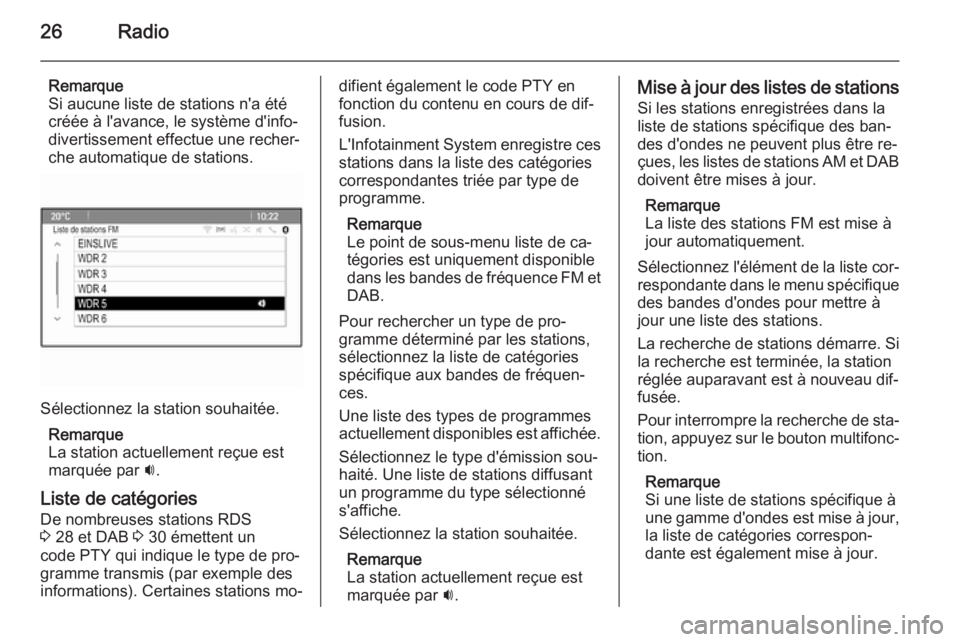
26Radio
Remarque
Si aucune liste de stations n'a été
créée à l'avance, le système d'info‐
divertissement effectue une recher‐
che automatique de stations.
Sélectionnez la station souhaitée.
Remarque
La station actuellement reçue est
marquée par i.
Liste de catégories
De nombreuses stations RDS
3 28 et DAB 3 30 émettent un
code PTY qui indique le type de pro‐
gramme transmis (par exemple des
informations). Certaines stations mo‐
difient également le code PTY en fonction du contenu en cours de dif‐
fusion.
L'Infotainment System enregistre ces stations dans la liste des catégories
correspondantes triée par type de
programme.
Remarque
Le point de sous-menu liste de ca‐ tégories est uniquement disponible
dans les bandes de fréquence FM et DAB.
Pour rechercher un type de pro‐
gramme déterminé par les stations,
sélectionnez la liste de catégories
spécifique aux bandes de fréquen‐
ces.
Une liste des types de programmes actuellement disponibles est affichée.
Sélectionnez le type d'émission sou‐
haité. Une liste de stations diffusant un programme du type sélectionné
s'affiche.
Sélectionnez la station souhaitée.
Remarque
La station actuellement reçue est
marquée par i.Mise à jour des listes de stations
Si les stations enregistrées dans laliste de stations spécifique des ban‐
des d'ondes ne peuvent plus être re‐
çues, les listes de stations AM et DAB
doivent être mises à jour.
Remarque
La liste des stations FM est mise à
jour automatiquement.
Sélectionnez l'élément de la liste cor‐
respondante dans le menu spécifique des bandes d'ondes pour mettre àjour une liste des stations.
La recherche de stations démarre. Si
la recherche est terminée, la station
réglée auparavant est à nouveau dif‐
fusée.
Pour interrompre la recherche de sta‐ tion, appuyez sur le bouton multifonc‐ tion.
Remarque
Si une liste de stations spécifique à
une gamme d'ondes est mise à jour,
la liste de catégories correspon‐
dante est également mise à jour.
Page 27 of 133
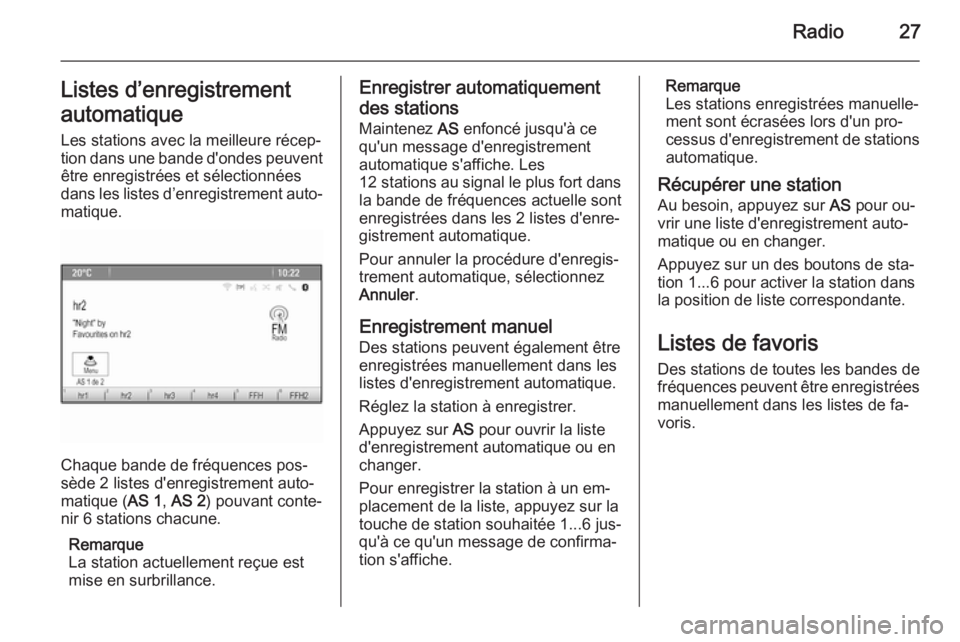
Radio27Listes d’enregistrement
automatique Les stations avec la meilleure récep‐
tion dans une bande d'ondes peuvent
être enregistrées et sélectionnées
dans les listes d’enregistrement auto‐ matique.
Chaque bande de fréquences pos‐
sède 2 listes d'enregistrement auto‐
matique ( AS 1, AS 2 ) pouvant conte‐
nir 6 stations chacune.
Remarque
La station actuellement reçue est
mise en surbrillance.
Enregistrer automatiquement
des stations Maintenez AS enfoncé jusqu'à ce
qu'un message d'enregistrement
automatique s'affiche. Les
12 stations au signal le plus fort dans
la bande de fréquences actuelle sont
enregistrées dans les 2 listes d'enre‐
gistrement automatique.
Pour annuler la procédure d'enregis‐
trement automatique, sélectionnez
Annuler .
Enregistrement manuel
Des stations peuvent également être
enregistrées manuellement dans les
listes d'enregistrement automatique.
Réglez la station à enregistrer.
Appuyez sur AS pour ouvrir la liste
d'enregistrement automatique ou en
changer.
Pour enregistrer la station à un em‐
placement de la liste, appuyez sur la
touche de station souhaitée 1...6 jus‐
qu'à ce qu'un message de confirma‐
tion s'affiche.Remarque
Les stations enregistrées manuelle‐
ment sont écrasées lors d'un pro‐
cessus d'enregistrement de stations
automatique.
Récupérer une station Au besoin, appuyez sur AS pour ou‐
vrir une liste d'enregistrement auto‐
matique ou en changer.
Appuyez sur un des boutons de sta‐
tion 1...6 pour activer la station dans
la position de liste correspondante.
Listes de favoris Des stations de toutes les bandes de
fréquences peuvent être enregistrées
manuellement dans les listes de fa‐
voris.
Page 28 of 133
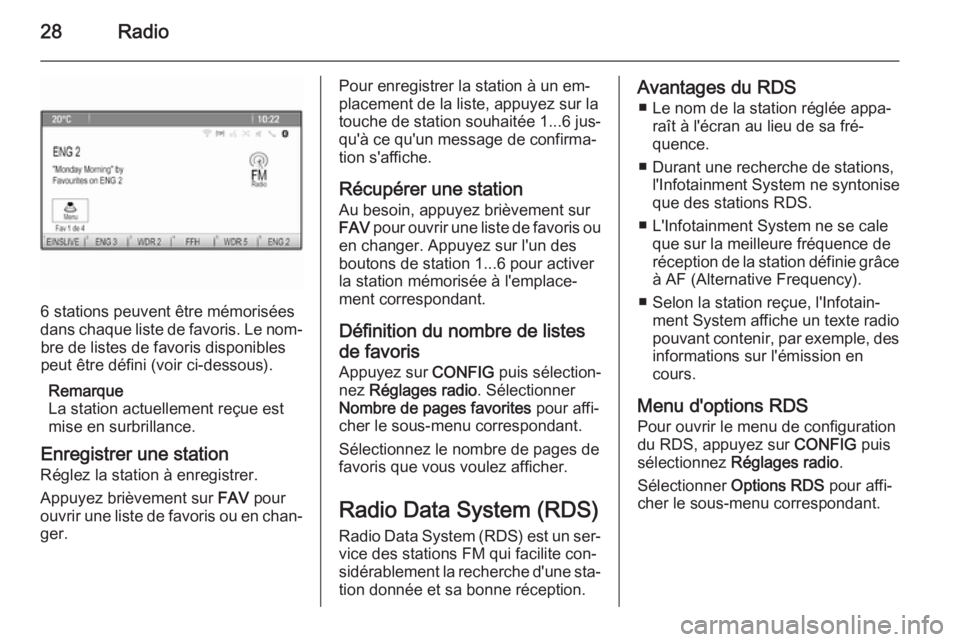
28Radio
6 stations peuvent être mémorisées
dans chaque liste de favoris. Le nom‐ bre de listes de favoris disponibles
peut être défini (voir ci-dessous).
Remarque
La station actuellement reçue est
mise en surbrillance.
Enregistrer une station
Réglez la station à enregistrer.
Appuyez brièvement sur FAV pour
ouvrir une liste de favoris ou en chan‐ ger.
Pour enregistrer la station à un em‐
placement de la liste, appuyez sur la
touche de station souhaitée 1...6 jus‐
qu'à ce qu'un message de confirma‐
tion s'affiche.
Récupérer une station Au besoin, appuyez brièvement sur
FAV pour ouvrir une liste de favoris ou
en changer. Appuyez sur l'un des
boutons de station 1...6 pour activer
la station mémorisée à l'emplace‐
ment correspondant.
Définition du nombre de listes
de favoris Appuyez sur CONFIG puis sélection‐
nez Réglages radio . Sélectionner
Nombre de pages favorites pour affi‐
cher le sous-menu correspondant.
Sélectionnez le nombre de pages de
favoris que vous voulez afficher.
Radio Data System (RDS) Radio Data System (RDS) est un ser‐vice des stations FM qui facilite con‐
sidérablement la recherche d'une sta‐
tion donnée et sa bonne réception.Avantages du RDS
■ Le nom de la station réglée appa‐ raît à l'écran au lieu de sa fré‐
quence.
■ Durant une recherche de stations, l'Infotainment System ne syntonise
que des stations RDS.
■ L'Infotainment System ne se cale que sur la meilleure fréquence de
réception de la station définie grâce
à AF (Alternative Frequency).
■ Selon la station reçue, l'Infotain‐ ment System affiche un texte radio
pouvant contenir, par exemple, des informations sur l'émission en
cours.
Menu d'options RDS Pour ouvrir le menu de configuration
du RDS, appuyez sur CONFIG puis
sélectionnez Réglages radio .
Sélectionner Options RDS pour affi‐
cher le sous-menu correspondant.
Page 29 of 133
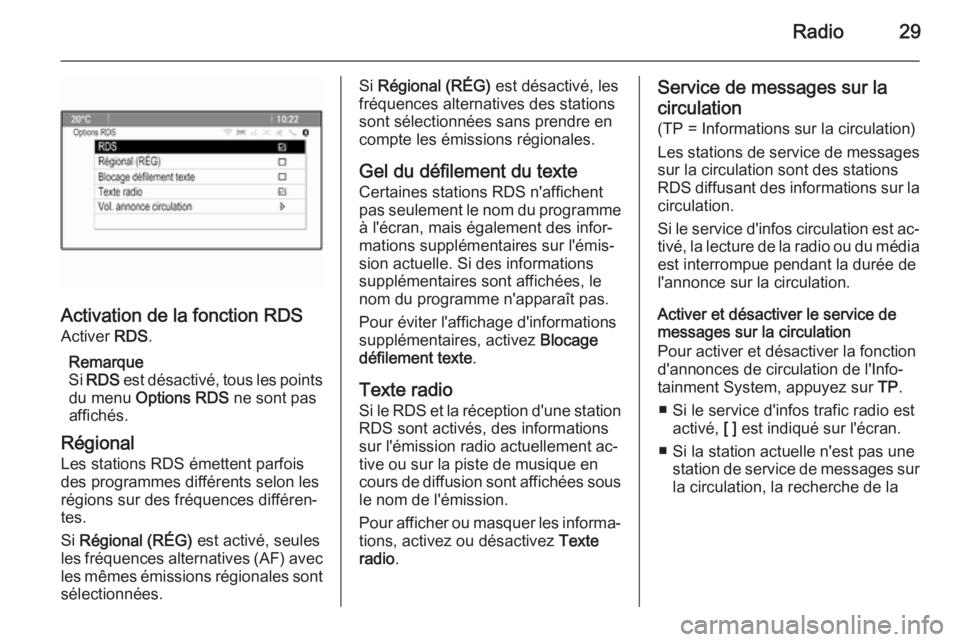
Radio29
Activation de la fonction RDSActiver RDS.
Remarque
Si RDS est désactivé, tous les points
du menu Options RDS ne sont pas
affichés.
Régional
Les stations RDS émettent parfois
des programmes différents selon les
régions sur des fréquences différen‐
tes.
Si Régional (RÉG) est activé, seules
les fréquences alternatives (AF) avec les mêmes émissions régionales sont
sélectionnées.
Si Régional (RÉG) est désactivé, les
fréquences alternatives des stations
sont sélectionnées sans prendre en
compte les émissions régionales.
Gel du défilement du texte
Certaines stations RDS n'affichent
pas seulement le nom du programme
à l'écran, mais également des infor‐
mations supplémentaires sur l'émis‐
sion actuelle. Si des informations
supplémentaires sont affichées, le
nom du programme n'apparaît pas.
Pour éviter l'affichage d'informations
supplémentaires, activez Blocage
défilement texte .
Texte radio
Si le RDS et la réception d'une station RDS sont activés, des informations
sur l'émission radio actuellement ac‐
tive ou sur la piste de musique en
cours de diffusion sont affichées sous
le nom de l'émission.
Pour afficher ou masquer les informa‐
tions, activez ou désactivez Texte
radio .Service de messages sur la
circulation (TP = Informations sur la circulation)
Les stations de service de messages
sur la circulation sont des stations
RDS diffusant des informations sur la circulation.
Si le service d'infos circulation est ac‐
tivé, la lecture de la radio ou du média
est interrompue pendant la durée de
l'annonce sur la circulation.
Activer et désactiver le service de
messages sur la circulation
Pour activer et désactiver la fonction
d'annonces de circulation de l'Info‐
tainment System, appuyez sur TP.
■ Si le service d'infos trafic radio est activé, [ ] est indiqué sur l'écran.
■ Si la station actuelle n'est pas une station de service de messages sur
la circulation, la recherche de la
Page 30 of 133
![OPEL MOKKA 2015.5 Manuel multimédia (in French) 30Radio
station de service de messages surla circulation suivante commence
automatiquement.
■ Si une station d'infos circulation ra‐
dio a été trouvée, [TP] est affiché à
l'écran.
V OPEL MOKKA 2015.5 Manuel multimédia (in French) 30Radio
station de service de messages surla circulation suivante commence
automatiquement.
■ Si une station d'infos circulation ra‐
dio a été trouvée, [TP] est affiché à
l'écran.
V](/img/37/24232/w960_24232-29.png)
30Radio
station de service de messages surla circulation suivante commence
automatiquement.
■ Si une station d'infos circulation ra‐
dio a été trouvée, [TP] est affiché à
l'écran.
Volume du trafic
Pour régler le volume des annonces de circulation, sélectionnez Vol.
annonce circulation . Le sous-menu
correspondant s'affiche. Effectuez le réglage désiré.
Ecouter uniquement les annonces
sur la circulation
Activez le service de messages sur la circulation et baissez complètement
le volume de l'Infotainment System.
Bloquer les annonces sur
la circulation
Pour bloquer une annonce sur la cir‐
culation, p. ex. lors d'une lecture CD/
MP3 :
Appuyer sur TP ou sélectionner
Annuler dans le message TP.L'annonce relative à la circulation est
annulée, mais le service de messa‐ ges relatifs à la circulation reste actif.
Digital Audio Broadcasting
Le système Digital Audio Broadcast‐
ing (DAB) est un système de diffusion
innovant et universel.
Remarques générales ■ Les stations DAB sont repérées par
le nom du programme à la place de la fréquence de diffusion.
■ Avec le DAB, plusieurs program‐ mes (services) radio peuvent être
diffusés sur une seule fréquence
(ensemble).
■ Outre les services audio numéri‐ ques de grande qualité, le DAB est
également capable de diffuser des
données relatives aux programmes
et une multitude d'autres services
de données, dont des informations
sur le voyage et la circulation.■ Tant qu'un récepteur DAB donné peut détecter le signal envoyé par
une station de diffusion (même si le signal est très faible), la restitution
sonore est assurée.
■ Il n’existe pas de fluctuation (affai‐ blissement du son) comme avec la
réception AM ou FM. Le signal DAB est reproduit à un volume constant.
■ Les interférences provoquées par des stations sur des fréquences
proches (un phénomène typique de
la réception AM et FM) n'existent
pas en réception DAB.
Si le signal DAB est trop faible pour être capté par le récepteur, le sys‐
tème passe au même programme
sur une autre station DAB ou FM.
■ Si le signal DAB est réfléchi par des
obstacles naturels ou des bâti‐
ments, la qualité de la réception
DAB s'améliore, alors que, dans le
même cas, la réception AM ou FM
est considérablement altérée.
■ Lorsque la réception DAB est acti‐ vée, le syntoniseur FM de l'Infotain‐ment System reste actif en arrière-plan et recherche en continu les